मोटोरोला Droid Razr से हटाए गए संदेश पुनर्प्राप्ति कैसे करें
यदि आप पुनर्प्राप्त या आपके कंप्यूटर के लिए अपने संदेश बैकअप करने के लिए की जरूरत है तो Dr.Fone for Android(Android Data Recovery) आप के लिए है। यह कला का राज्य (स्मार्टफोन, टेबलेट..) android उपकरणों के लिए सॉफ्टवेयर पुनर्प्राप्त करना है। न केवल यह एक बहुत शक्तिशाली उपकरण है, यह भी एक बहुत ही सुंदर और सरल अनुप्रयोग का उपयोग करने के लिए है।
लेकिन इससे पहले कि आप इसे का उपयोग करें, वहाँ एक महत्वपूर्ण मुद्दा है कि आप की जरूरत है पता है इससे पहले कि आप android के लिए Dr.Fone का उपयोग करने के लिए या किसी भी अन्य प्रकार के सॉफ्टवेयर ठीक हो। कृपया अपने smartphone पल आप हटाए गए या खो संदेश आप पुनर्प्राप्त करना चाहते हैं का उपयोग न करें। कैसे एक मेमोरी चिप कार्यों, लेकिन अनिवार्य रूप से जब आप एक संदेश हटाने की गहराई में नहीं जा रहा अभी भी इसे का एक ट्रेस कहीं अपने smartphones मेमोरी चिप पर है। लेकिन एक नई डेटा (नया संदेश, तस्वीरें, वीडियो, दस्तावेज, आदि...) का उपयोग करें अगर जहाँ आपके हटाए गए संदेश हो, तो इस बिंदु पर, करने के लिए इस्तेमाल किया भंडारण अंतरिक्ष आपके संदेशों अच्छे के लिए चला रहे हैं।
Dr.Fone for Android दोनों जड़ें और गैर-निहित मोटोरोला Droid Razr से हटाए गए संदेश पुनर्प्राप्त कर सकते हैं। जड़ें मोड में, सॉफ्टवेयर प्रक्रिया क्योंकि यह सभी डेटा है कि आपके फोन सहित डेटा है कि आप के लिए प्रासंगिक नहीं हैं पर पा सकते हैं यह ठीक हो जाएगा के लिए एक लंबा समय ले जाएगा (उदा: फ़ोन सिस्टम डेटा), जबकि गैर-निहित मोड में यह केवल आपके डेटा ठीक हो जाएगी।
खो संदेशों से अपने मोटोरोला Droid Razr पुनर्प्राप्त करना बहुत आसान धन्यवाद android के लिए Dr.Fone करने के लिए है। सबसे पहले, तुम सॉफ्टवेयर यहाँ डाउनलोड करें, और फिर बस नीचे दिए गए चरण दर चरण निर्देश का पालन करने की आवश्यकता होगी।
चरण 1। अपने मोटोरोला Droid Razr आपके कंप्यूटर से कनेक्ट करें
के बाद आप सॉफ़्टवेयर स्थापित किया है, कृपया Dr.Fone for Android प्रारंभ करें। आप मुख्य विंडो आप अपने डिवाइस से कनेक्ट है, इस पल में प्लग-कृपया करने के लिए पूछ के नीचे मिल जाएगा अपने मोटोरोला Droid वसूली की प्रक्रिया शुरू करने के लिए Razr कंप्यूटर करने के लिए।
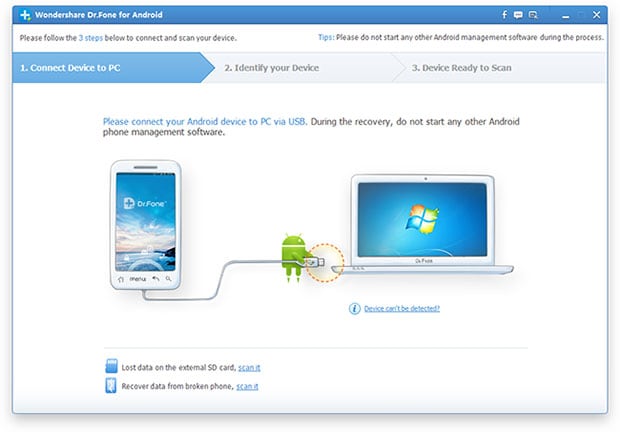
चरण 2। अपने मोटोरोला Droid Razr स्कैन करने के लिए तैयार करें
आपकी डिवाइस कंप्यूटर से कनेक्ट कर रहा है, के बाद android के लिए Dr.Fone आपके smartphone पहचान लेगा और स्वचालित रूप से अगले कदम ऊपर लाना होगा। जब भी आप तैयार हों प्रारंभ बटन पर क्लिक करें। यह तो आपकी डिवाइस का विश्लेषण शुरू होगा।
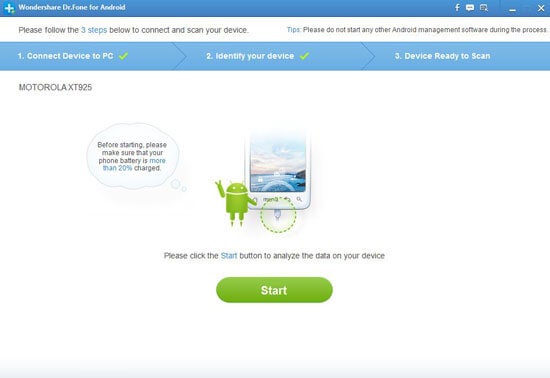
चरण 3। -विश्लेषण
इस बिंदु पर, android के लिए Dr.Fone अपने मोटोरोला Droid Razr स्कैनिंग हो जाएगा। यह केवल कुछ सेकंड के लिए ले जाएगा।
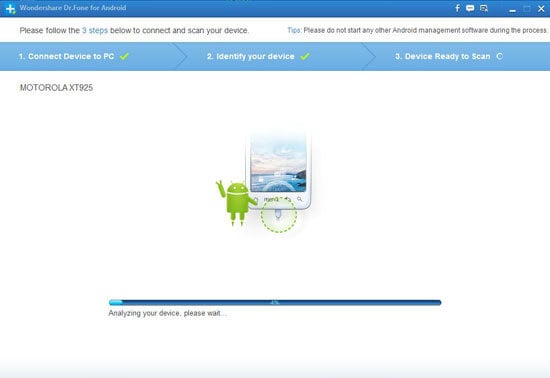
चरण 4। हेरफेर स्मार्टफोन
तब तक आप अपने मोटोरोला Droid अनुरोध है आप अपने डिवाइस की अनुमति दें करने के लिए सुपर उपयोगकर्ता मोड में होना करने के लिए Razr पर एक पॉप अप देखेंगे। बस क्लिक करें पर अपने मोटोरोला Droid Razr पर अनुमति दें और उसके बाद की प्रक्रिया जारी रखने के लिए आपके कंप्यूटर पर प्रारंभ करें पर क्लिक करें।
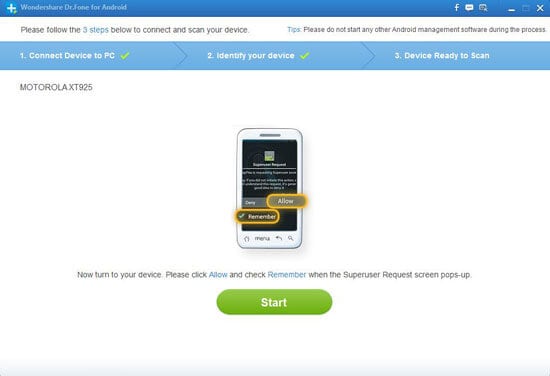
चरण 5। स्कैन कर रहा है
इस बिंदु पर, android के लिए Dr.Fone अपने मोटोरोला Droid Razr की पूरी स्मृति स्कैनिंग और न केवल आपके हटाने के संपर्क, लेकिन, यह है ठीक करने की तरह अपने smartphone पर अन्य डेटा उदाहरण के लिए पुनर्प्राप्त करना है; आपकी तस्वीरें, संदेश, audios, आदि... स्मृति आकार smartphone के आधार पर, यह एक समय लग सकता है। तो बस आराम करो और उसके काम करने के लिए android के लिए Dr.Fone के लिए प्रतीक्षा करें।
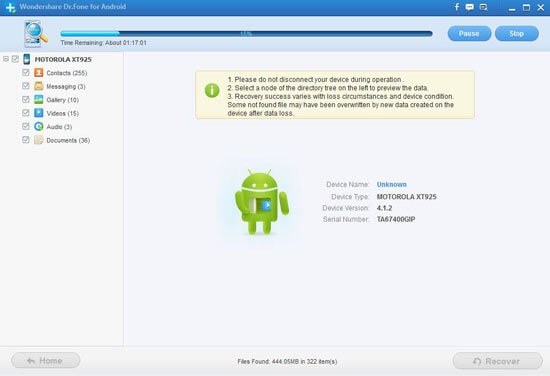
चरण 6। पूर्वावलोकन करें और हटाए गए संदेश पुनर्प्राप्त करें
यदि आप सभी अपने संदेशों को पुनर्प्राप्त करना चाहते हैं, तो सुनिश्चित करें कि पहले स्तंभ में संदेश बॉक्स टिकटिक है और पुनर्प्राप्त करें बटन पर क्लिक करें। यदि आप चाहते हैं आपके संदेशों का पूर्वावलोकन करें और एक विशिष्ट संदेश है कि तुम ठीक हो, कृपया बगल में बॉक्स टिकटिक करना चाहते हैं का चयन करें और ठीक पर क्लिक करने के लिए इच्छित संदेश पुनर्प्राप्त करें।
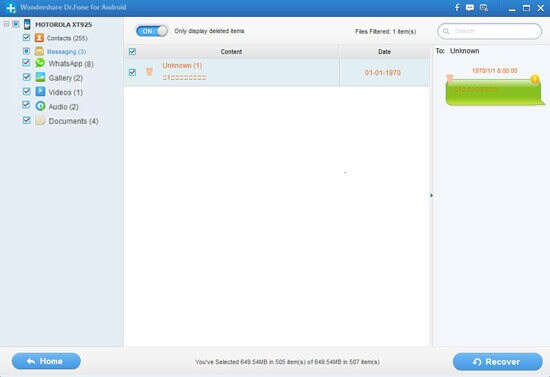
एक कोशिश पहले है करने के लिए नीचे परीक्षण संस्करण डाउनलोड करें।
संबंधित लेख
उत्पाद से संबंधित सवाल? बोलो हमारे सहायता टीम को सीधे >>
